Наверное каждый, кто начинает зарабатывать на заданиях, сталкивался с вопросом: "А как выполнять задания?". И, упираясь в стену недопонимания, бросал это гиблое дело, так и не осознав всю полноту и легкость такого заработка в интернете.
Я покопался в поисковиках и пришел к выводу, что нет достойной инструкции как заработать выполняя задания. Поэтому я решил создать эту страницу, чтобы раз и навсегда расставить все точки над i.
Во-первых, я хотел бы выразить мнение многих, сказав, что лучший на данный момент почтовик - это . И именно поэтому мы будем рассматривать инструкцию по выполнению заданий на примере этого почтовика.
Во-вторых, на мой взгляд, самые простые и прибыльные типы заданий - это клики. На них обратите особое внимание, так как они занимают очень мало времени и не требуют ни какого творчества с Вашей стороны.
Чтобы начать выполнять задания, перейдите на сайт и введите свой логин, пароль и проверочный код. Затем перед Вами появится такая страница:
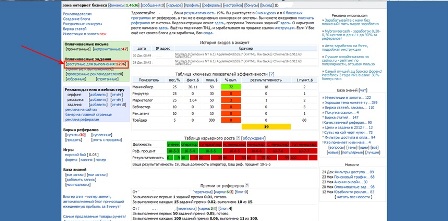
Выберите "Доступные для выполнения" и Вы перейдете на страницу с доступными заданиями:
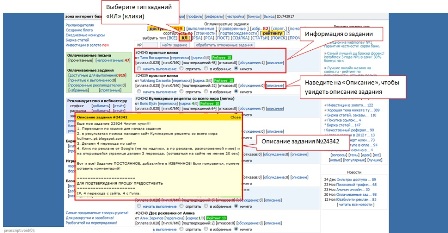
Как я уже говорил, самые простые задания - это "Клики", именно на них я хочу обратить внимание. Кликните по надписи "КЛ" в верхней части страницы, чтобы Вам были видны только задания типа "Клики". Как видно на рисунке выше, вся информация о задании сгруппирована в своеобразные блоки. Тут указываются номер и название задания, автор задания, цена за правильное выполнение задания, тип, количество комментариев. Если навести на слово "Описание" в соответствующем блоке, то появится окошко с описанием задания, где можно прочесть, что требует заказчик от нас для выполнения этого задания. Если Вам подходят условия задания, нужно принять задание к выполнению, переключив радиокнопу в положение "начать выполнение" (по умолчанию стоит "ничего") и нажав на кнопку "обработать отмеченные задания", которая находится в верхней и нижней частях страницы. Также, если Вам понравилось задание и Вы хотите его выполнять ежедневно, то переключите радиокнопку в положение "в избранные". Тогда задание будет находится на странице "Избранные", как только его можно будет выполнить.
Чтобы приступить непосредственно к выполнению задания, нужно перейти на страницу "Принятые к выполнению" (или "Избранные", если Вы поставили радиокнопку в этом положении"). Вид этой страницы показан на рисунке ниже:
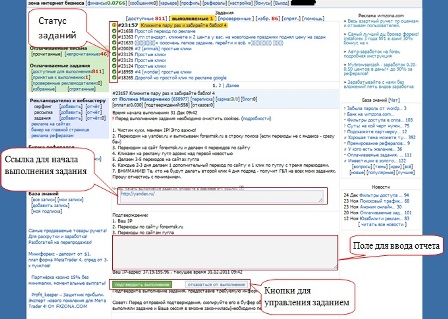
Как Вы видите здесь отображены все задания, принятые к выполнению. Слева от названий заданий есть изображения со статусом задания (желтое - задание ожидает выполнения, зеленое - задание выполнено и ожидает проверки рекламодателем). Кроме этого на этой странице появились два поля: первое верхнее - ссылка, по которой нужно перейти для начала выполнения задания, и второе нижнее - поле для ввода отчета о выполнении задания. Также появились кнопки "Подтвердить выполнение" и "Отказаться от выполнения". Первая нужна для подтверждения задания после ввода отчета в соответствующее поле, а вторая - отказаться от выполнения задания, если оно Вам не подходит.
Теперь приступим непосредственно к выполнению задания. Как Вы видите заказчик просит нас перейти в яндекс и прописать "forexmsk.ru" в строку поиска, мы так и сделаем:
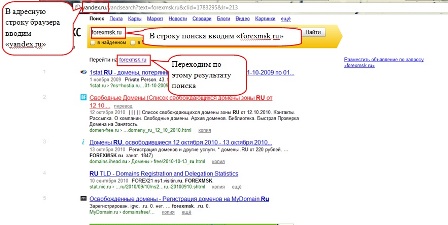
Как показано на изображении выше, вводим "Yandex.ru" в адресную строку браузера, которая почти во всех браузерах находится вверху окна, дожидаемся пока яндекс загрузится и в строку в поиска вводим нужный нам запрос (в нашем случае "forexmsk.ru") и опять ждем загрузки страницы. Затем в результатах выдачи поиска находим искомый сайт и переходим по нему. После того, как мы перешли на сайт рекламодателя, в задании написано, что нужно сделать 4 перехода по сайту и сохранить их в отчет. Переходить нужно по внутренним ссылкам сайта. Определить их довольно легко, например в интернет-браузере Google Chrome при наведении курсора мыши на ссылку её адрес высвечивается в нижнем левом углу окна. Если ссылка начинается также, как ссылка в адресной строке браузере в данным момент, то это внутренняя ссылка сайта. Нажимаем на одну такую ссылку, дожидаемся полной загрузки загрузки и копируем все, что написано в адресной строке браузера, и вставляем в поле для ввода отчета на сайте . Проделайте эту процедуру еще 3 раза. Ах да, рекламодатель еще требует от нас IP-адрес, с которого мы выполняем задание. Найти его можно чуть ниже поля ввода отчета на WmZona.com. Скопируйте его и вставьте в это поле.
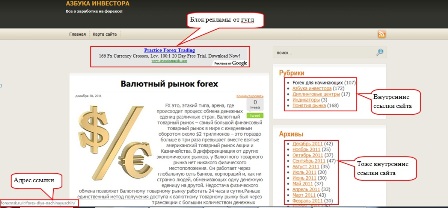
Теперь нам нужно кликнуть на рекламу гугл адсенс. Реклама от гугл может быть в виде рисунка или текста. В нашем случае она - текстовая вверху страницы. Переходим по ней, дожидаемся загрузки, копируем адрес сайта, вставляем в поле ввода отчета. Затем нужно сделать 2-3 перехода по внутренним ссылкам рекламируемого сайта. Это Вы уже умеете делать. После выполнения всех пунктов задания, нажимаем на "Подтвердить выполнение". Затем в течении 5 дней рекламодатель обязан проверить отчет, который мы ему отослали, и сделать вывод об оплате или отказе.
Мой Вам совет: не дожидайтесь пока каждый рекламодатель проверит задание, выполняйте как можно больше заданий. Тогда у Вас будет постоянный дополнительный доход.
Я покопался в поисковиках и пришел к выводу, что нет достойной инструкции как заработать выполняя задания. Поэтому я решил создать эту страницу, чтобы раз и навсегда расставить все точки над i.
Во-первых, я хотел бы выразить мнение многих, сказав, что лучший на данный момент почтовик - это . И именно поэтому мы будем рассматривать инструкцию по выполнению заданий на примере этого почтовика.
Во-вторых, на мой взгляд, самые простые и прибыльные типы заданий - это клики. На них обратите особое внимание, так как они занимают очень мало времени и не требуют ни какого творчества с Вашей стороны.
Чтобы начать выполнять задания, перейдите на сайт и введите свой логин, пароль и проверочный код. Затем перед Вами появится такая страница:
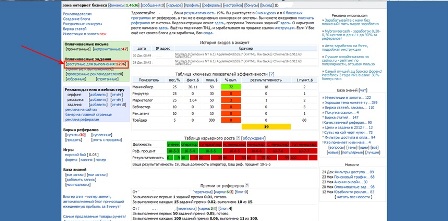
Выберите "Доступные для выполнения" и Вы перейдете на страницу с доступными заданиями:
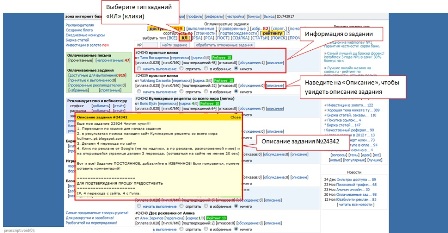
Как я уже говорил, самые простые задания - это "Клики", именно на них я хочу обратить внимание. Кликните по надписи "КЛ" в верхней части страницы, чтобы Вам были видны только задания типа "Клики". Как видно на рисунке выше, вся информация о задании сгруппирована в своеобразные блоки. Тут указываются номер и название задания, автор задания, цена за правильное выполнение задания, тип, количество комментариев. Если навести на слово "Описание" в соответствующем блоке, то появится окошко с описанием задания, где можно прочесть, что требует заказчик от нас для выполнения этого задания. Если Вам подходят условия задания, нужно принять задание к выполнению, переключив радиокнопу в положение "начать выполнение" (по умолчанию стоит "ничего") и нажав на кнопку "обработать отмеченные задания", которая находится в верхней и нижней частях страницы. Также, если Вам понравилось задание и Вы хотите его выполнять ежедневно, то переключите радиокнопку в положение "в избранные". Тогда задание будет находится на странице "Избранные", как только его можно будет выполнить.
Чтобы приступить непосредственно к выполнению задания, нужно перейти на страницу "Принятые к выполнению" (или "Избранные", если Вы поставили радиокнопку в этом положении"). Вид этой страницы показан на рисунке ниже:
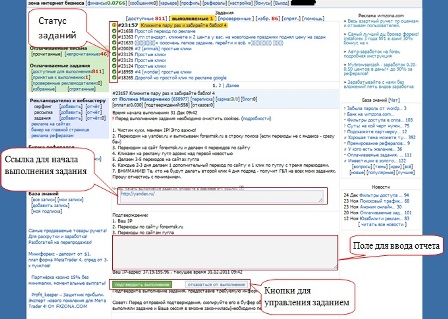
Как Вы видите здесь отображены все задания, принятые к выполнению. Слева от названий заданий есть изображения со статусом задания (желтое - задание ожидает выполнения, зеленое - задание выполнено и ожидает проверки рекламодателем). Кроме этого на этой странице появились два поля: первое верхнее - ссылка, по которой нужно перейти для начала выполнения задания, и второе нижнее - поле для ввода отчета о выполнении задания. Также появились кнопки "Подтвердить выполнение" и "Отказаться от выполнения". Первая нужна для подтверждения задания после ввода отчета в соответствующее поле, а вторая - отказаться от выполнения задания, если оно Вам не подходит.
Теперь приступим непосредственно к выполнению задания. Как Вы видите заказчик просит нас перейти в яндекс и прописать "forexmsk.ru" в строку поиска, мы так и сделаем:
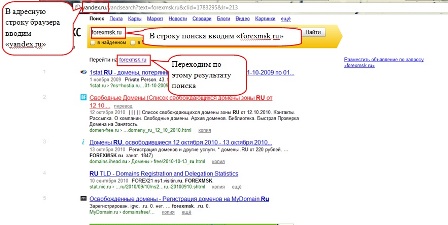
Как показано на изображении выше, вводим "Yandex.ru" в адресную строку браузера, которая почти во всех браузерах находится вверху окна, дожидаемся пока яндекс загрузится и в строку в поиска вводим нужный нам запрос (в нашем случае "forexmsk.ru") и опять ждем загрузки страницы. Затем в результатах выдачи поиска находим искомый сайт и переходим по нему. После того, как мы перешли на сайт рекламодателя, в задании написано, что нужно сделать 4 перехода по сайту и сохранить их в отчет. Переходить нужно по внутренним ссылкам сайта. Определить их довольно легко, например в интернет-браузере Google Chrome при наведении курсора мыши на ссылку её адрес высвечивается в нижнем левом углу окна. Если ссылка начинается также, как ссылка в адресной строке браузере в данным момент, то это внутренняя ссылка сайта. Нажимаем на одну такую ссылку, дожидаемся полной загрузки загрузки и копируем все, что написано в адресной строке браузера, и вставляем в поле для ввода отчета на сайте . Проделайте эту процедуру еще 3 раза. Ах да, рекламодатель еще требует от нас IP-адрес, с которого мы выполняем задание. Найти его можно чуть ниже поля ввода отчета на WmZona.com. Скопируйте его и вставьте в это поле.
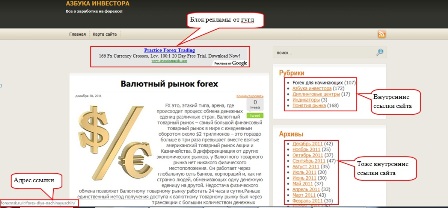
Теперь нам нужно кликнуть на рекламу гугл адсенс. Реклама от гугл может быть в виде рисунка или текста. В нашем случае она - текстовая вверху страницы. Переходим по ней, дожидаемся загрузки, копируем адрес сайта, вставляем в поле ввода отчета. Затем нужно сделать 2-3 перехода по внутренним ссылкам рекламируемого сайта. Это Вы уже умеете делать. После выполнения всех пунктов задания, нажимаем на "Подтвердить выполнение". Затем в течении 5 дней рекламодатель обязан проверить отчет, который мы ему отослали, и сделать вывод об оплате или отказе.
Мой Вам совет: не дожидайтесь пока каждый рекламодатель проверит задание, выполняйте как можно больше заданий. Тогда у Вас будет постоянный дополнительный доход.
Если у Вас возникнут какие-либо вопросы по поводу выполнения заданий или что-то типа того, то обращайтесь ко мне, не стесняясь, через форму обратной связи.